Minecraft je razvil Mojang, igra pa ga na tisoče igralcev po vsem svetu. Začelo se je pred časom in od takrat je bilo uspešno s podporo za Android in iOS skupaj s svojo vodilno aplikacijo za osebni računalnik. Odlikuje ga odprt svet, kjer igralci gradijo predmete in zgradbe z uporabo surovin.
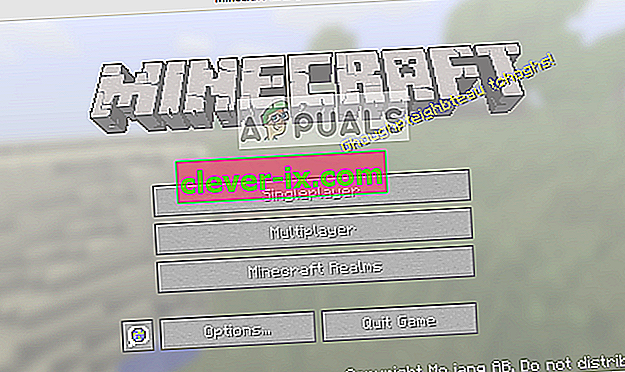
Minecraft se ne odziva ni nič novega in se vsake toliko časa pojavi tudi pri najmočnejših osebnih računalnikih in prenosnikih. Težava večinoma ni povezana s specifikacijami osebnega računalnika. Obstajajo številne nastavitve in konfiguracije, zaradi katerih aplikacija ne bo delovala, kot je zahtevano, in povzročajo nenavadne težave, kakršna je obravnavana.
Kaj povzroči, da Minecraft postane odziven?
Ogledali smo si več poročil uporabnikov in po eksperimentiranju v lastnih računalnikih z ustvarjanjem popolnoma enakih pogojev ugotovili, da obstaja več razlogov, zakaj igra ne reagira. Igra postane neodzivna iz več razlogov in se lahko razteza do nekaj minut, v nekaterih primerih pa tudi za nedoločen čas.
- Zastarela različica Java: Minecraft uporablja platformo Java za pravilno delovanje in zagon mehanike. Če je platforma Java zastarela ali v računalniku ni pravilno nameščena, se lahko težave ne odzivajo.
- Zastarel Windows: Windows je glavni operacijski sistem, v katerem deluje Minecraft. Če je operacijski sistem zastarel ali obstajajo težave, verjetno Minecraft ne bo mogel zagnati in se ne bo odzival.
- Nepopolna / pokvarjena namestitev Minecrafta: Obstajajo tudi primeri, ko je namestitev Minecraft poškodovana ali nepopolna. To se lahko zgodi, če različica ni bila pravilno posodobljena ali ste igro ročno premaknili v drug imenik.
- Zastarel Minecraft: Minecraft vsake toliko izda posodobitve, da predstavi nove funkcije in odpravi napake in napake. Če imate zastarelo različico, lahko Minecraft zavrne zagon in postane neodziven.
- Modovi: Če uporabljate Minecraft z modami, je priporočljivo, da jih onemogočite in poskusite znova zagnati igro. Modovi spremenijo obnašanje igre z izboljšanjem teksture.
- Video gonilniki: Video gonilniki so še en znan vzrok, zaradi katerega se težava pojavi. Če so video gonilniki zastareli ali nepopolni, se igra ne bo mogla zagnati in bo prešla v neodzivno stanje.
- Skrbniške pravice: V nekaterih redkih primerih, so potrebne administratorske pravice za zagon igre. Če igra nima povišanega dostopa, se bodo pojavila vprašanja, kot je obravnavana.
Preden nadaljujemo z rešitvami, se prepričajte, da imate aktivno odprto internetno povezavo in ste prijavljeni kot skrbnik. Prepričajte se tudi, da je vaš Minecraft varnostno kopiran v oblaku.
1. rešitev: Posodabljanje Jave
Paketi Java vsebujejo več različnih datotek, ki jih igre in aplikacije uporabljajo v vašem računalniku. Minecraft je ogromen uporabnik Jave in uporablja ogrodje toliko, da je v naslov dodal celo oznako "Java". Če torej vaša igra sesuje, bomo poskušali Javo posodobiti ročno in preveriti, ali je to v redu. Nepopolna namestitev Java v računalnik je najverjetnejši vzrok za težavo, ki se ne odziva.
Najprej bomo preverili vaš OS. Glede na 32- ali 64-bitno različico bomo nadaljevali s posodabljanjem podatkov.
- Z desno miškino tipko kliknite Ta računalnik, ki je prisoten na namizju, in izberite Lastnosti .

- Zdaj pred vrsto sistema preverite vrsto operacijskega sistema, nameščenega v vašem računalniku. Datoteke Java prenesite iz (tukaj)
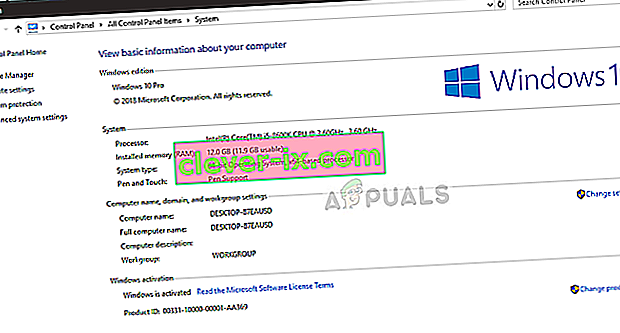
- Zdaj izvlecite datoteko, ki jo pravkar prenesete, na dostopno mesto. Odprite mapo in kopirajte mapo z različico datoteke, ki jo vidite.

- Zdaj pritisnite Windows + E, da zaženete Raziskovalec in se pomaknete na naslednjo pot:
C: \ Programske datoteke \ Java (za 32 bit) C: \ Programske datoteke (x86) \ Java (za 64 bit)
Zdaj prilepite datoteko, ki ste jo kopirali, na lokacijo. Prepričajte se, da ste kopirali ime mape, ki smo jo pravkar prilepili.
- Zdaj zaženite upravitelja modu Minecraft in kliknite Uredi profil, ki je na dnu zaslona.
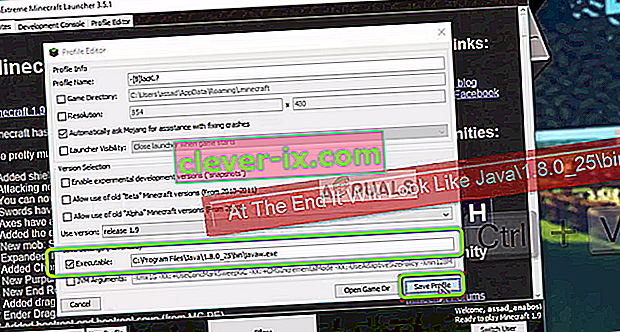
- Zdaj pod nastavitve Java (napredno) , preverite izvedljivo možnost in zamenjati pravo pot. Na zgornji sliki je pot datoteke, ki smo jo pravkar prilepili, pravilno nastavljena.
- Znova zaženite računalnik in znova zaženite Minecraft. Preverite, ali je težava odpravljena.
2. rešitev: Posodobitev sistema Windows na najnovejšo različico
Windows je glavni operacijski sistem, v katerem teče igra Minecraft. Če je vaša različica sistema Windows zastarela, veliko aplikacij ne bo delovalo pravilno in bo povzročalo napake. Posodobitev sistema Windows ne zadeva samo operacijskega sistema, ampak ena posodobitev sistema Windows vsebuje več popravkov napak in izboljšane funkcije za več različnih modulov, vključno z video in zvokom. Če vaš Windows ni posodobljen na najnovejšo različico, priporočamo, da ga čim prej posodobite.
- Pritisnite Windows + S, v pogovorno okno vnesite » update « in odprite aplikacijo.
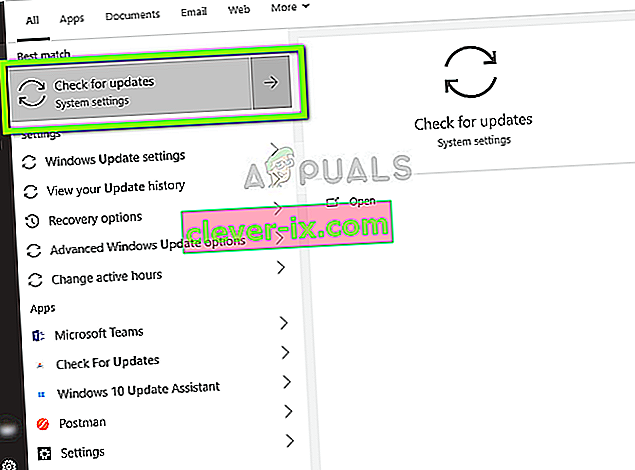
- Zdaj se odprejo nastavitve. Kliknite gumb Preveri, ali so na voljo posodobitve . Zdaj bo računalnik samodejno preveril, ali so na voljo najnovejše posodobitve, in jih namestil v računalnik.
Opomba: Za uveljavitev posodobitev bo potrebna aktivna internetna povezava.
Rešitev 3: Omogočanje povišanega dostopa
Običajno igre, ki se izvajajo v skrbniškem računu, nimajo težav z dovoljenji in uporabo virov. Vendar to v nekaterih primerih morda ne drži in Minecraft zaradi omejenega dostopa morda ne bo mogel izkoristiti vseh virov. V tej rešitvi se bomo pomaknili do glavne izvedljive datoteke Minecraft in zagotovili, da so dodeljene skrbniške pravice. Za to bi morali biti prijavljeni kot skrbnik v računalniku.
- Pomaknite se do glavnega imenika, kjer je nameščen Minecraft, in poiščite glavno izvršljivo igro.
- Zdaj ga kliknite z desno miškino tipko in izberite Lastnosti .
- Ko se odpre okno z lastnostmi, na vrhu okna kliknite Združljivost in označite možnost Zaženi ta program kot skrbnik .
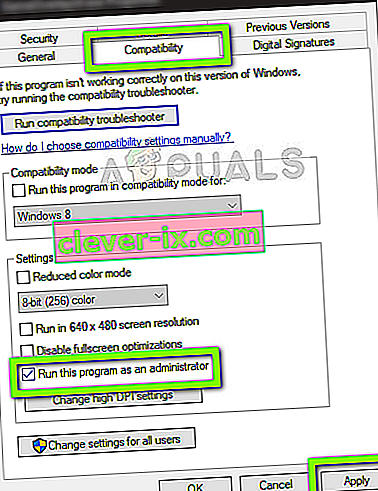
- Pritisnite Uporabi, da shranite spremembe in zaprete. Znova zaženite računalnik in zaženite igro. Preverite, ali je težava odpravljena.
4. rešitev: Onemogočanje modov
Modovi so zelo priljubljeni v Minecraftu in na internetu jih je na voljo ogromno. Izboljšajo igralčevo izkušnjo z dodajanjem več vsebine in tekstur v igro in igralcu omogočajo dodajanje prilagojene vsebine. Ne glede na to, kako koristne pa so, je znano, da so v nasprotju z mehaniko igre, saj neposredno komunicirajo z jedrom igre in spreminjajo spremenljivke.
Zato je priporočljivo, da onemogočite vse mode, nameščene na vašem Minecraftu. Lahko jih onemogočite ali mapo mods premaknete iz imenika Minecraft v drugo. Ne pozabite pravilno zagnati računalnika, preden znova zaženete igro.
5. rešitev: Posodabljanje video gonilnikov
Vsaka igra uporablja video gonilnike, nameščene v računalniku, da igro pravilno prikaže v računalniku. Če imate v računalniku starejše gonilnike ali so zastareli, Minecrafta ne boste mogli pravilno igrati.
Zdaj lahko na dva načina posodobite video gonilnike. Lahko se pomaknete na spletno mesto proizvajalca in prenesete paket gonilnikov (in zaženete izvedljivo datoteko) ali pa jih poskusite posodobiti ročno, kot to storimo spodaj.
- Pritisnite Windows + R, vnesite » devmgmt. msc «v pogovornem oknu in pritisnite Enter.
- V upravitelju naprav razširite kategorijo zaslonskih vmesnikov , z desno miškino tipko kliknite grafično strojno opremo in izberite Posodobi gonilnik .
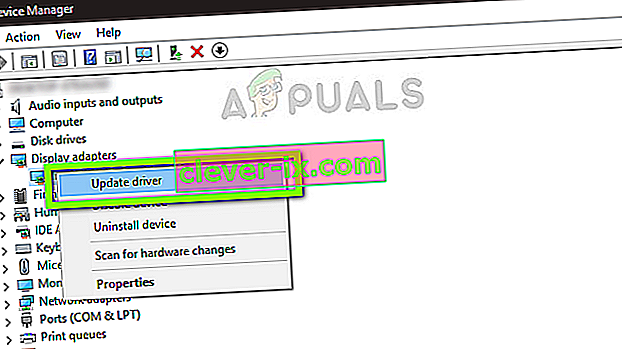
- Zdaj imate dve možnosti. Lahko uporabite posodobitev sistema Windows, da lahko samodejno namesti najnovejše gonilnike, ali pa se ročno pomaknete na spletno mesto proizvajalca in po prenosu datoteke izberete drugo možnost.

- Po posodobitvi gonilnikov znova zaženite igro in preverite, ali lahko zaženete Minecraft, ne da bi se odzval.
6. rešitev: Onemogočanje / odstranjevanje Discord
Discord je aplikacija VoIP, ki uporabnikom omogoča medsebojno komunikacijo med igranjem iger. Ponuja prosojnico, ki jo lahko omogočite v kateri koli igri in komunicirate med seboj, ne da bi zavihali katero koli drugo okno. To je zelo koristno, toda kot ste že uganili, povzroča težave z Minecraftom. Težave povzroča, ker je prosojnica neposredno nad zagnano igro in če se ne podpirata, bo prišlo do konflikta, ki bo povzročil neodzivnost države.
Zato bi morali onemogočiti zagon programa Discord. Po ponovnem zagonu računalnika je sploh ne smete odpreti. Če je Discord nastavljen na samodejno odpiranje, si lahko ogledate naš članek Kako ustaviti odpiranje Discorda ob zagonu. Spodaj je navedena metoda, kako odstraniti Discord.
- Pritisnite Windows + R, v pogovorno okno vnesite "appwiz.cpl" in pritisnite Enter.
- V upravitelju aplikacij poiščite vnos Discord . Z desno miškino tipko kliknite aplikacijo in izberite Odstrani .
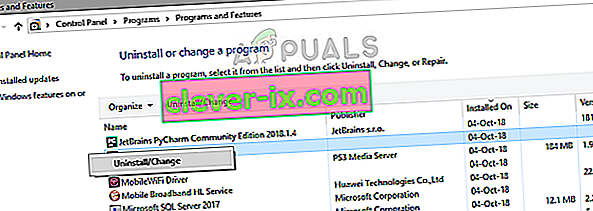
- Po namestitvi aplikacije znova zaženite računalnik in preverite, ali je težava odpravljena.
Rešitev 7: Čakanje na izklop
Če vse zgornje metode ne delujejo, lahko poskusite počakati. Obstajajo številni primeri, ko dialog, ki se ne odziva, običajno po kratkem času izgine in se igra naloži povsem v redu. Med dialogom, ki se ne odziva, Windows odpravlja vse možne primere, zakaj se aplikacija ne izvaja.
Če je vzrok pravočasno ugotovljen, se popravek uporabi za igro in igra se zažene po pričakovanjih. Po poročilih uporabnikov je bilo v nekaterih primerih dialog v nekaj sekundah, v nekaterih pa je trajalo več minut. Če imate čas, lahko poskusite počakati ali pa se premaknete na naslednjo rešitev in v celoti znova namestite aplikacijo.
Rešitev 8: Posodabljanje / ponovna namestitev Minecrafta
Če imate v računalniku zastarelo različico Minecrafta, morate svojo igro čim prej posodobiti. Razvijalci Minecrafta vsake toliko izdajajo posodobitve, da predstavijo nove funkcije v igri ali odpravijo obstoječe napake. Če želite prisilno posodobiti aplikacijo, sledite spodnjim korakom:
- Zaženite zaganjalnik Minecraft in kliknite na možnosti poleg uporabniškega imena
- Zdaj kliknite Force Update . Tako bo aplikacija prisilno iskala razpoložljive posodobitve.
Ko je postopek posodobitve končan, znova zaženite računalnik in poskusite zagnati igro ter preveriti, ali je težava odpravljena. Če posodobitev ne odpravi ali pa zaganjalnika niti ne morete pravilno zagnati, lahko nadaljujete in igro znova namestite. Pred nadaljevanjem se prepričajte, da je vaš napredek varnostno kopiran v oblaku.
- Pritisnite Windows + R, v pogovorno okno vnesite "appwiz.cpl" in pritisnite Enter.
- Poiščite vnos Minecraft , z desno miškino tipko kliknite nanj in izberite Odstrani .
- Po odstranitvi znova zaženite računalnik. Zdaj pojdite na uradno spletno mesto Minecraft in prenesite izvršljivo datoteko na dostopno mesto.
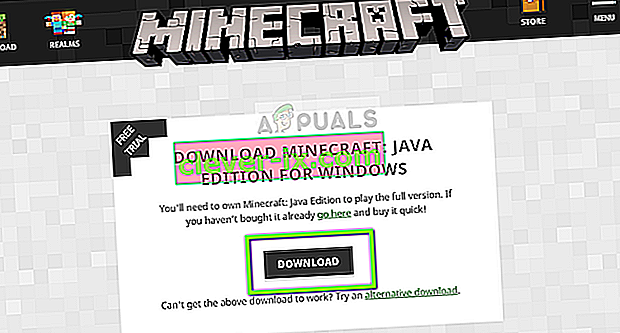
- Pred namestitvijo igre pritisnite Windows + R, vnesite " % appdata% " in pritisnite Enter. Odprl se bo imenik. Premaknite se korak nazaj in videli boste tri mape, in sicer:
Lokalno lokalno nizko gostovanje
Pomaknite se do vsakega imenika enega za drugim in izbrišite mape Minecraft. Znova zaženite računalnik in zdaj namestite igro s skrbniškimi pravicami.


